PPT简单框架白色可以通过以下步骤实现。
1. 在PPT首页点击“新建”,选择“空白演示文稿”。
2. 在主题颜色中选择白色主题。
3. 选择“首页布局”中的一个您喜欢的具有图文结合的布局。
4. 点击“插入”菜单中的“形状”,选择一个矩形。
5. 拖拽矩形的边框调整大小和位置,以框住您要展示的内容。
6. 点击“形状填充”并选择白色填充色。
7. 点击“形状轮廓”并选择无轮廓或白色轮廓。8. 在矩形内添加您要展示的文本或图片。这样就可以轻松地制作出简单的白色框架。
要制作一个简单的白色框架,可以按照以下步骤进行:
1. 打开 PowerPoint,选择“设计”选项卡。
2. 在“设计”选项卡中,选择“背景样式”。
3. 在“背景样式”中,选择“填充效果”。
4. 在“填充效果”中,选择“纯色”。
5. 在“纯色”中,选择白色。
6. 点击“确定”,即可完成一个简单的白色框架。
注意:如果需要更加精细的框架效果,可以使用“形状格式”中的“线条颜色”和“线条粗细”等选项进行调整。
1、首先打开需要操作的文档,随后点击上方工具栏的插入。
2、在弹出的窗口中点击图片,插入需要操作的图片。
3、找到需要插入到文档的图片,然后点击插入(S)。
4、双击选中图片,此时在顶部工具会显示图片的格式设置界面,选择上面的图片的样式即可,这里就是第一个样式为简单框架白色。
5、选择完后,图片边框就会变成白色了。





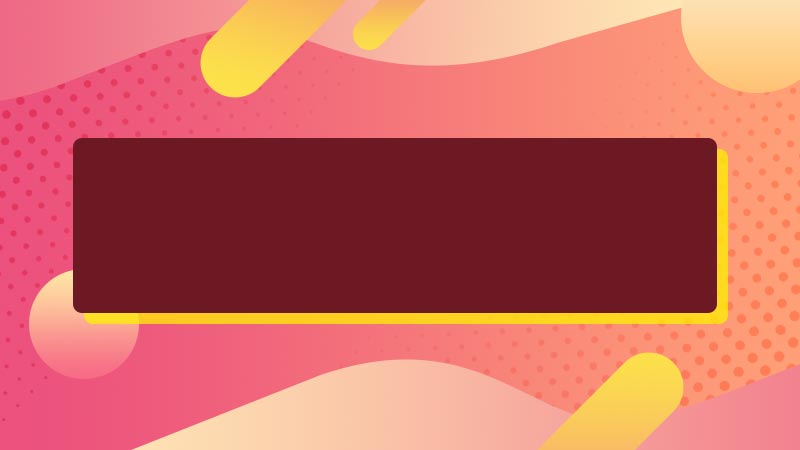


全部回复
